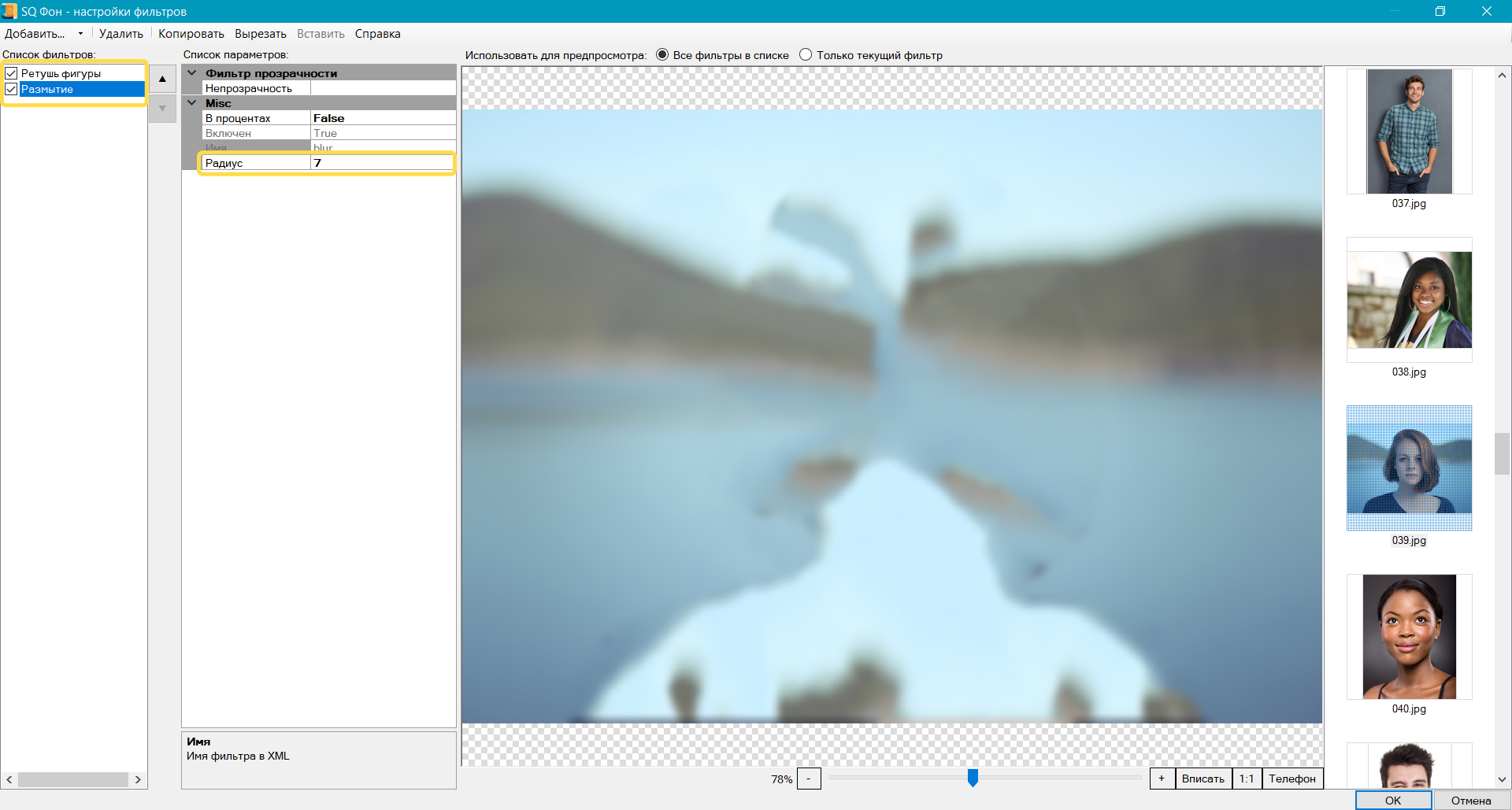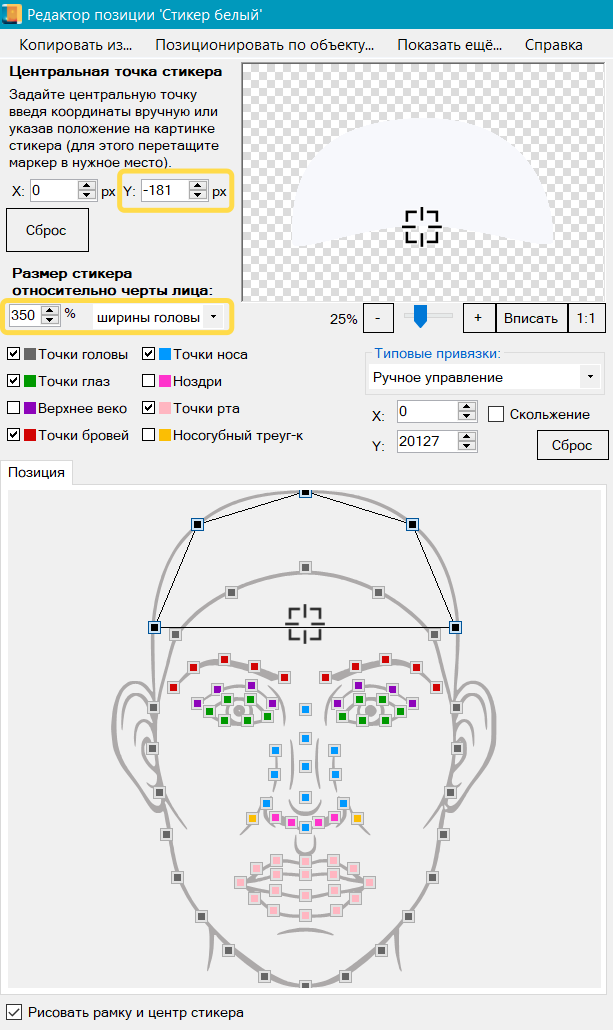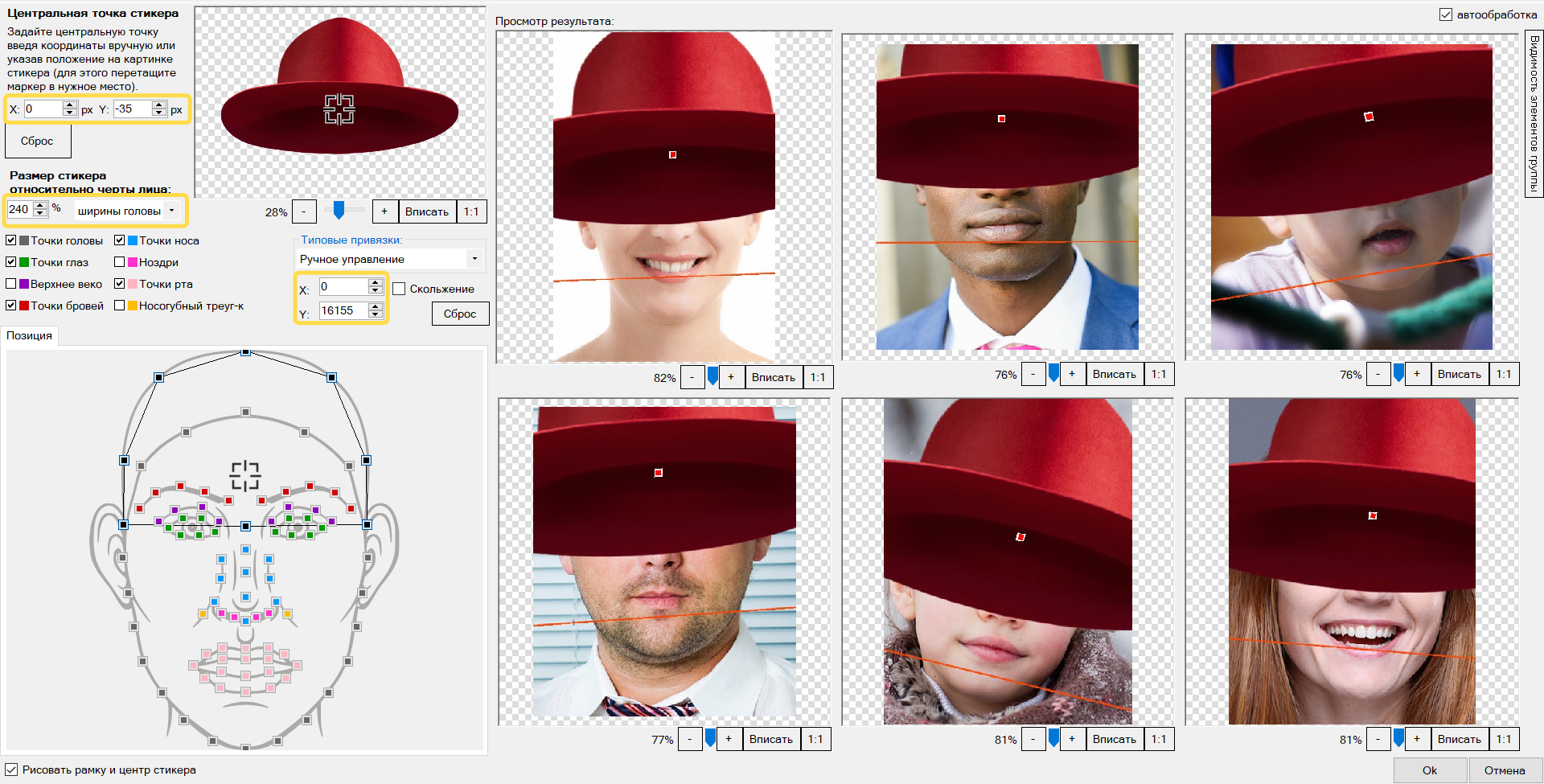Пример шаблона с использованием режимов совмещения нескольких динамических масок
Разработаем шаблон, в котором при помощи совмещения динамических масок мы разместим стикер-шляпу на голове человека, а также уберем все лишние волосы для большей реалистичности.
Готовый проект, получившийся в результате данного примера, можно скачать здесь.
Если вы хотите с нами пошагово создать шаблон, все подготовленные файлы можно скачать здесь.
| Исходная фотография | Результат обработки |
|---|---|
Шаг #1
В Конструкторе шаблонов через меню создадим новый проект типа с универсальной ориентацией. Укажем имя и выберем место сохранения проекта. Конструктор шаблонов сгененирует структуру слоев, необходимых для работы шаблона. Переименуем область вписывания SQ Область Вписывания (Не удалять!) [uv] в SQ Фон. Удалим слой Фон (можно удалять).
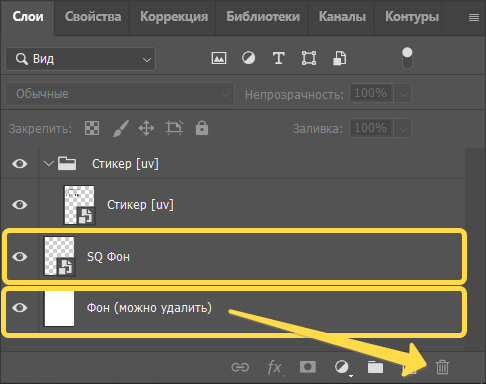
Сохраняем изменения в PSD-документе, затем переходим в Конструктор шаблонов. Нажимаем . Область вписывания SQ Фон в дальнейшем будет использоваться в качестве источника фона для динамической маски, которая позволит избавится от лишних волос над шляпой. Нам необходимо создать максимум фона и убрать фигуру человека. Это можно сделать при помощи фильтра Ретушь фигуры, который заполнит контуры выделенной фигуры сгенерированным фоном. Для области вписывания SQ Фон добавим фильтры Ретушь фигуры и Размытие с параметром = . В результате мы получим такое изображение:
Шаг #2
Нам необходимо предусмотреть различные прически и объемы волос у людей. Для этого мы создадим стикер-заглушку, динамическая маска по которому позволит скрыть все лишние волосы, торчащие над шляпой.
Через меню добавим новую область вписывания с названием SQ Белый стикер. Переходим в Photoshop и переименовываем группу стикера в Стикер белый.
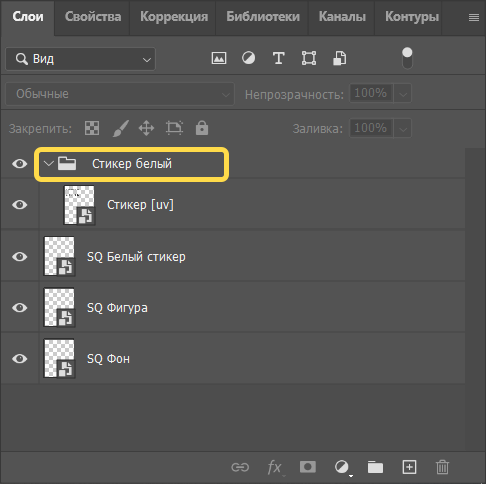
Внутри группы стикера необходимо разместить белую фигуру, которая сможет закрыть верхнюю часть головы и волос. Удобнее всего использовать фигуру, похожую на верхнюю часть шляпы. Слой заглушку можно удалить.
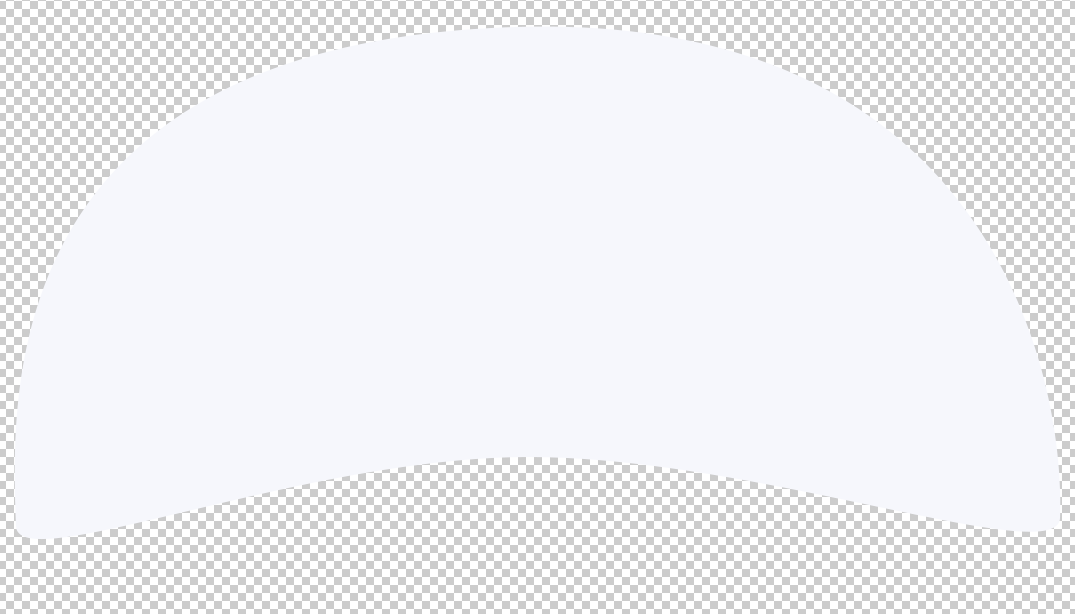
Вы можете использовать уже готовое изображение из архива подготовленных файлов, ссылка на скачивание доступна в начале руководства.
Для области вписывания SQ Белый стикер добавим , так как сам стикер не несет в себе никакого визуального эффекта, а является лишь ориентиром для обрезки лишних частей волос, которые могут торчать из-за шляпы. Сохраняем изменения в PSD-документе, затем переходим в Конструктор шаблонов. Нажимаем . Для области вписывания SQ Белый стикер добавим фильтр Растеризация со стикером Стикер белый.
Отредактируем положение стикера: нам необходимо, чтобы он закрывал весь лоб и волосы. И был достаточно большим, чтобы скрыть волосы, которые могут вылезать из-за границ шляпы. Далее приводятся параметры, которые позволили разместить стикер из заготовки необходимым образом. Центральную точку стикера рекомендуется разместить в центре нижней грани.
-
(для стикера из файла-заготовки): , .
-
: относительно .
-
: многоугольник в области лба и волос.
-
: расположен по центру лба (координаты-ориентир: , ).
Шаг #3
Далее разместим фигуру человека с исходного фото на нашем подготовленном фоне, при этом при помощи стикера из Шага 2 уберем часть волос и головы, на месте которых в дальнейшем разместим шляпу. Это поможет избежать ситуаций, когда слишком объемные прически выходят за пределы шляпы в неподходящих местах.
Для этого через меню добавим новую область вписывания с названием SQ Фигура. Нажимаем . Необходимого нам результата можно добиться при помощи совмещения двух динамических масок:
-
Область вписывания - SQ Фигура, Тип маски - , Режим - .
-
Область вписывания - SQ Белый стикер, Тип маски - , Режим - .
В результате, мы получим изображение, на котором из фигуры человека вычитается стикер из Шага 2, и результат работы масок накладывается на фон из Шага 1:

Шаг #4
Приступим к созданию шляпы. Для придания реалистичности шляпе мы используем 3 стикера: целая шляпа, половина шляпы и тень. Их сочетание позволит оставить видимыми необходимые части волос и лица, а также скрыть нужные части головы под шляпой. В Конструкторе шаблонов добавим стикер с названием Стикер целая шляпа и область вписывания SQ Целая шляпа через меню и . Переходим в Photoshop. Внутри группы стикера Стикер целая шляпа необходимо разместить изображение шляпы. Слой заглушку можно удалить.

Вы можете использовать уже готовое изображение из архива подготовленных файлов, ссылка на скачивание доступна в начале руководства.
Сохраняем изменения в PSD-документе, затем переходим в Конструктор шаблонов. Нажимаем .
Для области вписывания SQ Целая шляпа добавляем фильтр Растеризация со стикером Стикер целая шляпа.
Отредактируем положение стикера: нам необходимо, чтобы он закрывал около половины лица. Далее приводятся параметры, которые позволили разместить стикер из заготовки необходимым образом.
-
(для стикера из файла-заготовки): , .
-
: относительно .
-
: область ограниченная переносицей и волосами.
-
: расположен по центру лба (координаты-ориентир: , ).
Добавим динамическую маску, чтобы разместить стикер поверх нашей имеющейся заготовки: для области SQ Целая шляпа настроим динамическую маску с режимом , построенную по области вписывания SQ Целая шляпа.
В результате мы получаем такое изображение.

Шаг #5
Теперь необходимо поместить голову человека “в шляпу”.
Для этого создадим два стикера Стикер половина шляпы и Стикер тень через меню . А также область вписывания SQ Половина шляпы и тень через меню .
Переходим в Photoshop. Внутри группы стикера Стикер половина шляпы необходимо разместить изображение шляпы без ее заднего поля. Слой заглушку можно удалить.

Внутри группы стикера Стикер тень необходимо разместить изображение тени под переднем полем шляпы. Слой заглушку можно удалить.
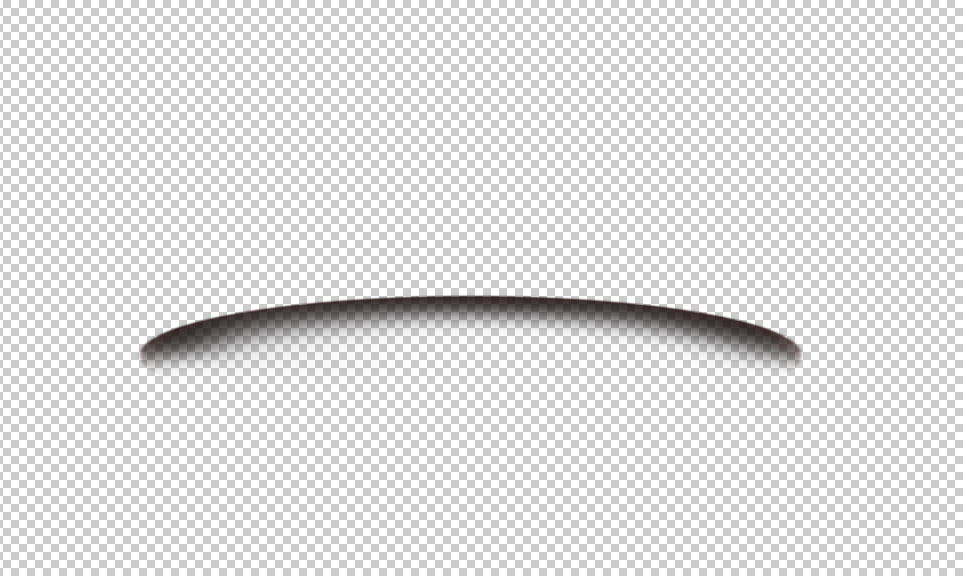
Вы можете использовать уже готовое изображение из архива подготовленных файлов, ссылка на скачивание доступна в начале руководства.
Разместите все три стикера с частями шляпы (целая шляпа, половина шляпы и тень) друг относительно друга таким образом, чтобы они образовывали целую шляпу. Затем, для совместного позиционирования всех частей шляпы объединим Стикер целая шляпа, Стикер половина шляпы и Стикер тень в группу, при помощи функции .
Возвращаемся в Конструктор шаблонов. Нажимаем . Проверяем расположение стикера Стикер целая шляпа в фильтре Растеризация области вписывания SQ Целая шляпа. Если положение осталось неизменным, то копируем фильтр Растеризация. Затем вставляем его в область вписывания SQ Половина шляпы и тень, заменив стикер на Стикер половина шляпы. И вставляем еще раз со стикером Стикер тень.
Теперь при помощи совмещения динамических масок для области вписывания SQ Половина шляпы и тень создадим эффект помещения головы в шляпу.
Такого результата можно добиться при помощи совмещения двух динамических масок:
-
Область вписывания - SQ Половина шляпы и тень, Тип маски - , Режим - .
-
Область вписывания - SQ Белый стикер, Тип маски - , Режим - .
Задайте параметры создания динамической маски для области вписывания SQ Половина шляпы и тень. На вкладке установите значение для и для . В результате мы получим вот такую динамическую маску:

Ее совмещение с предыдущими слоями даст нам необходимый результат - реалистично надетая шляпа:

Шаг #6
В ходе применения разных динамических масок с разными параметрами вытравки и размытия на некоторых тестовых фотографиях пропали части ушей.
Для устранения этого недостатка создадим еще одну динамическую маску для области вписывания SQ Половина шляпы и тень:
-
Область вписывания - SQ Фигура, Тип маски - , Режим - .
Задайте параметры создания динамической маски для области вписывания SQ Фигура. На вкладке установите значение для и для .
Обрабатываем тестовые фотографии для проверки работы шаблона. Итак, нам удалось восстановить части кожи:
Также обработаем первое тестовое фото для оценки финального результата:
Готовый проект, получившийся в результате данного примера можно скачать здесь.
Смотрите также
Теоретические материалы
Теоретические материалы по динамическим маскам
Теоретические материалы по типам динамических масок
Пошаговые пособия
Примеры разработки простых шаблонов с динамическими масками